相信大家对戴尔品牌的电脑已经是非常熟悉了,但是有些朋友想为戴尔电脑安装双系统却不知道怎么安装。今天就以u盘装系统的方法教大家怎么给戴尔灵越电脑安装win7win10双系统,想学习的朋友赶紧来看看吧。
1、首先,我们需要提前制作好u启动u盘启动盘。接着把制作好的u盘启动盘插入电脑,按开机启动快捷键u启动主菜单界面,并且选择运行win8pe菜单按回车键,如图所示:
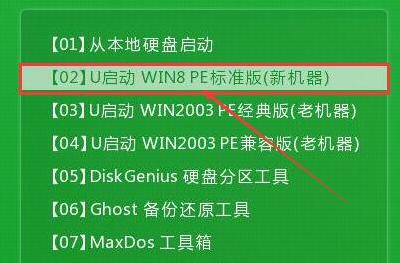
2、在我们打开的u启动pe装机工具当中,把win7镜像安装到c盘当中,点击确定按钮,如图所示:
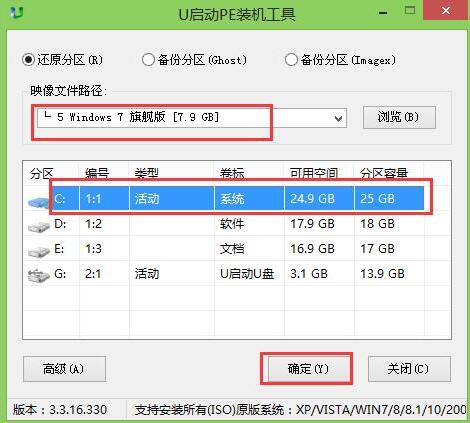
3、在弹出的程序执行还原操作提醒框,把完成后重启勾选起来,点击确定按钮,如图所示:
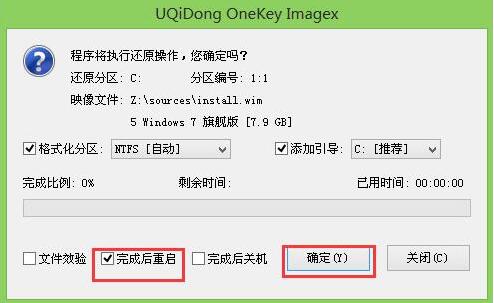
4、然后进行win7系统的安装过程,只需要慢慢等待安装到结束进入win7界面。如图所示:
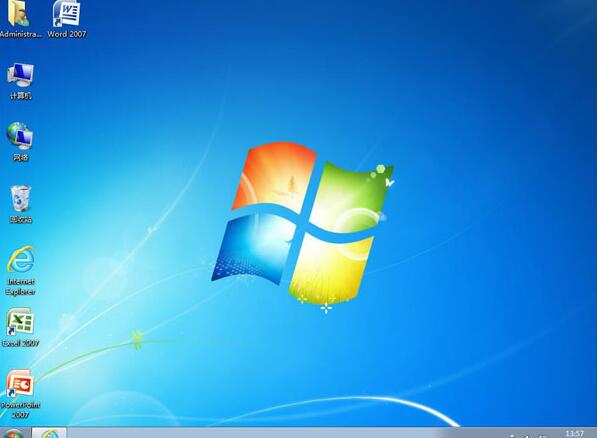
5、接着重复1-2步骤,在u启动装机工具当中选择的镜像文件为win10镜像,然后选择安装在除c盘的其他盘当中,如d盘,点击确定,如图所示:
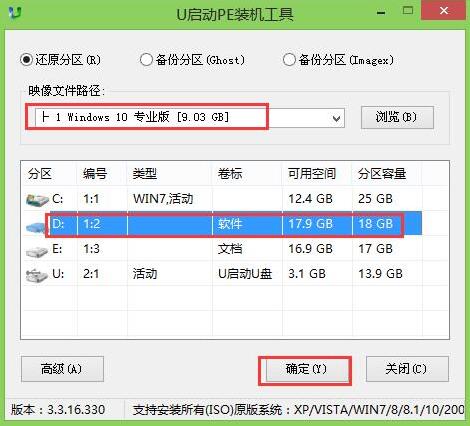
6、弹出程序执行还原操作,然后去掉完成后重启的勾选,点击确定按钮,如图所示:
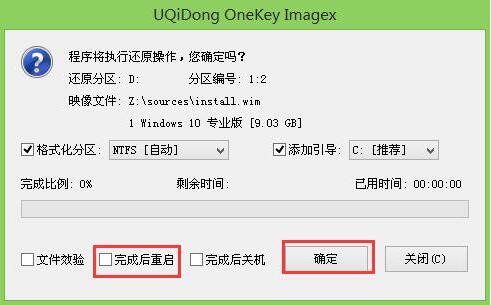
7、还原完成了之后点击win8pe开始菜单,一次点击打开引导修复→ntboot引导修复工具,然后在弹出来的引导修复工具当中点击【1.开始修复】进行系统修复进程,如图所示:
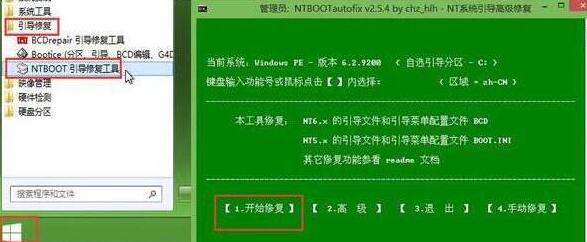
8、修复完成之后重启电脑,进入图中所示的界面当中,选择点击windows 10 pro x86选项进行win10系统的安装,直到安装结束就可以了。
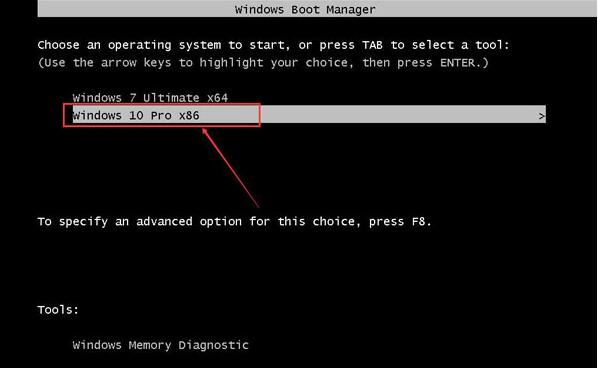
关于戴尔灵越笔记本用u盘装系统安装win7win10详细的操作方法就分享到这里了,相信有不少的朋友都已经学会了吧,如果还不知道怎么安装的朋友可以参考以上步骤进行安装,希望对大家有所帮助。

